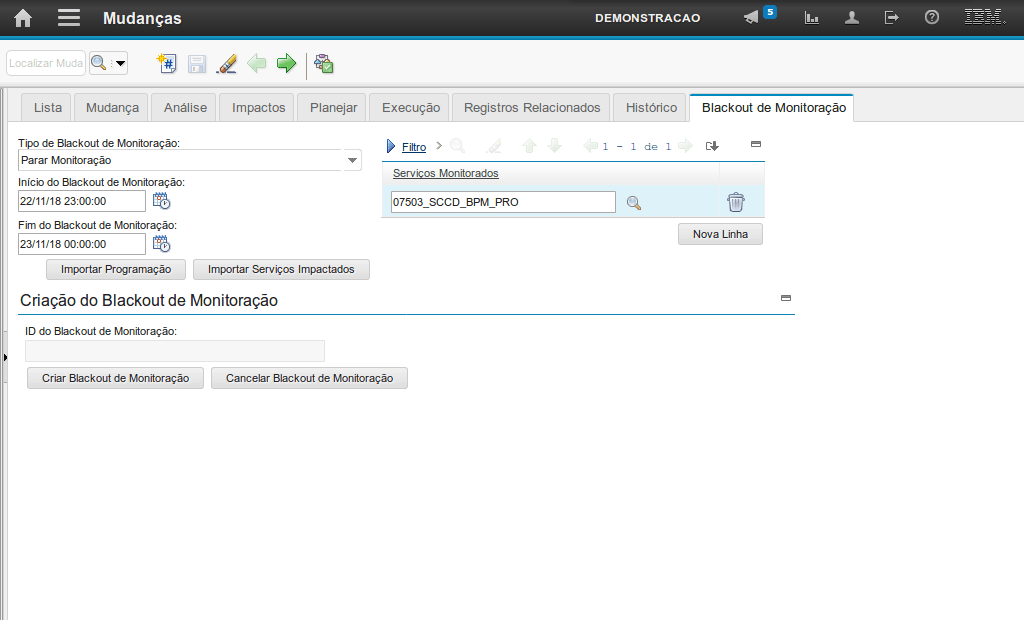Mudança
Gestão da Mudança
Gerar Blecaute da Monitoração
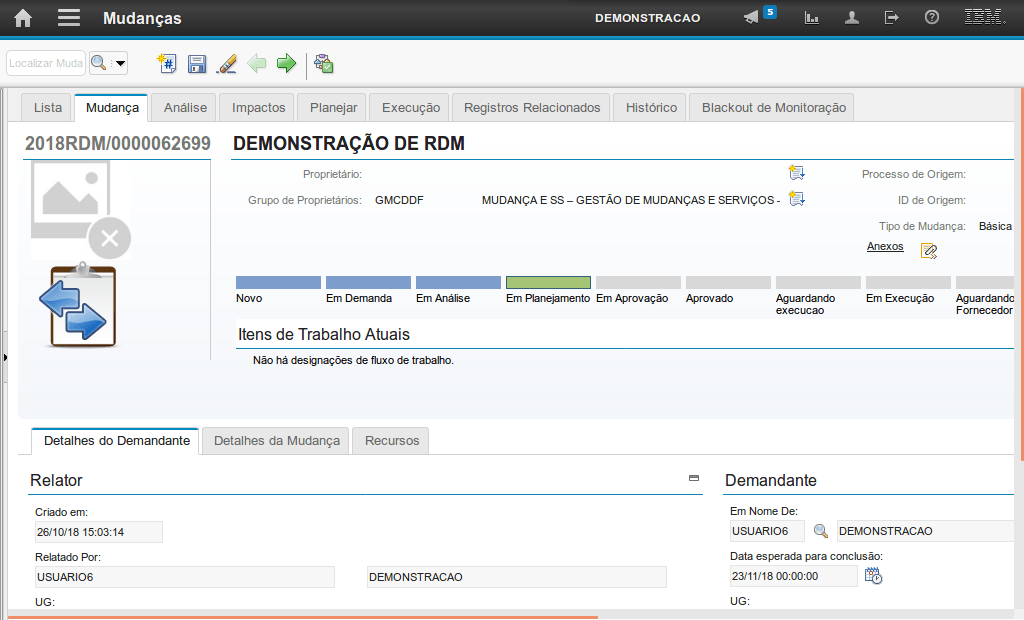
Esta é a demonstração sobre como a Gestão de Mudanças deve atuar para Gerar um Blecaute de Monitoração.
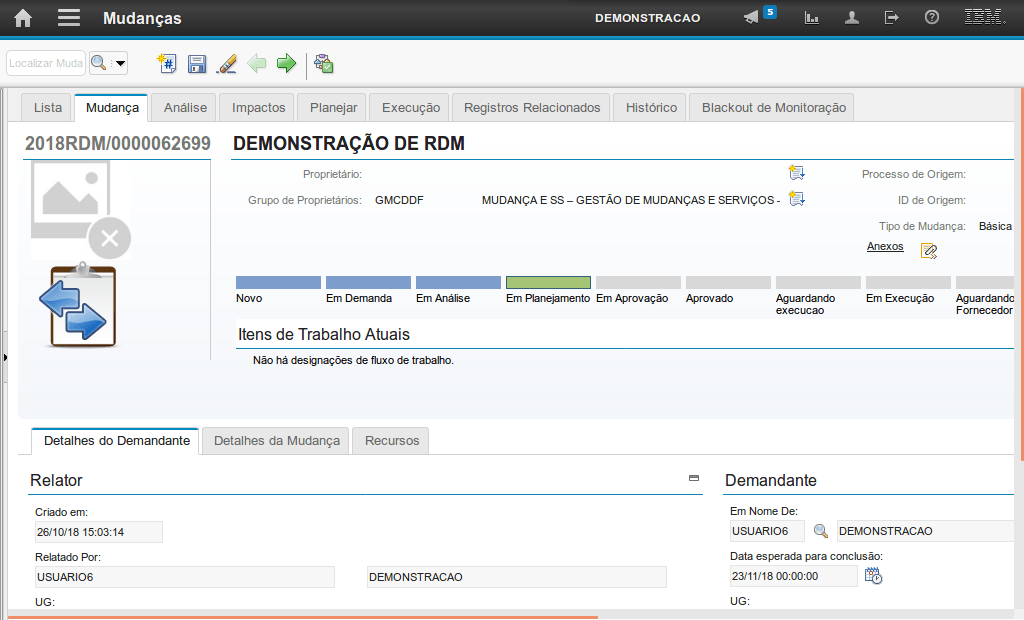
O Blecaute da Monitoração deste tutorial se refere a integração realizada no SERPRO entre as ferramentas de workflow e ferramenta de monitoração.
Alertamos que atualmente este procedimento realiza o blecaute apenas na monitoração dos serviços, não impactando a monitoração dos hardwares, algo que será englobado em evolução futura.
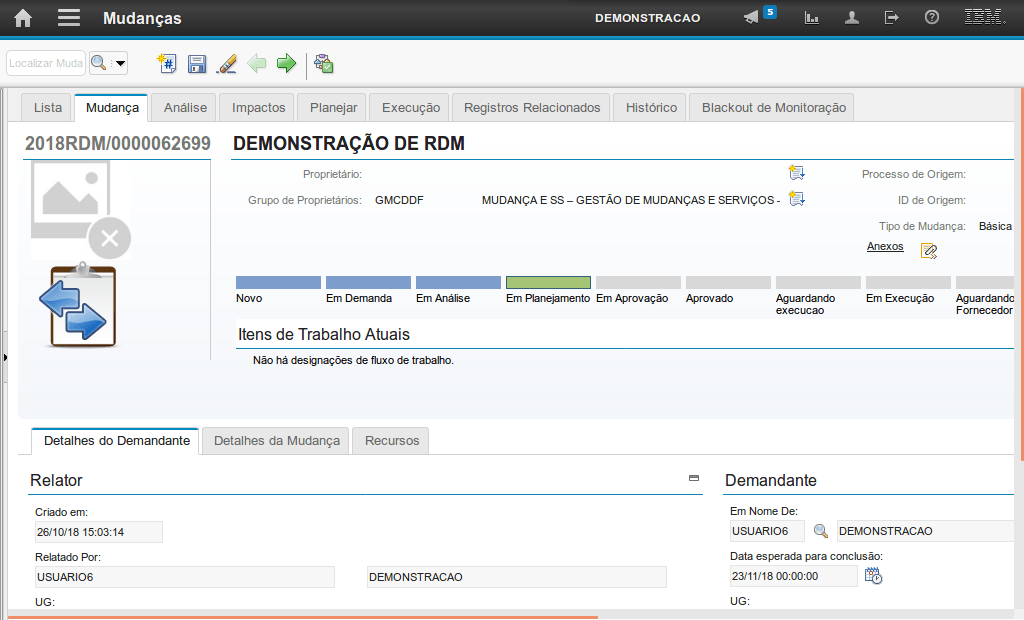
Ao acessar a mudança, você deve
clicar na aba "Blackout de Monitoração".
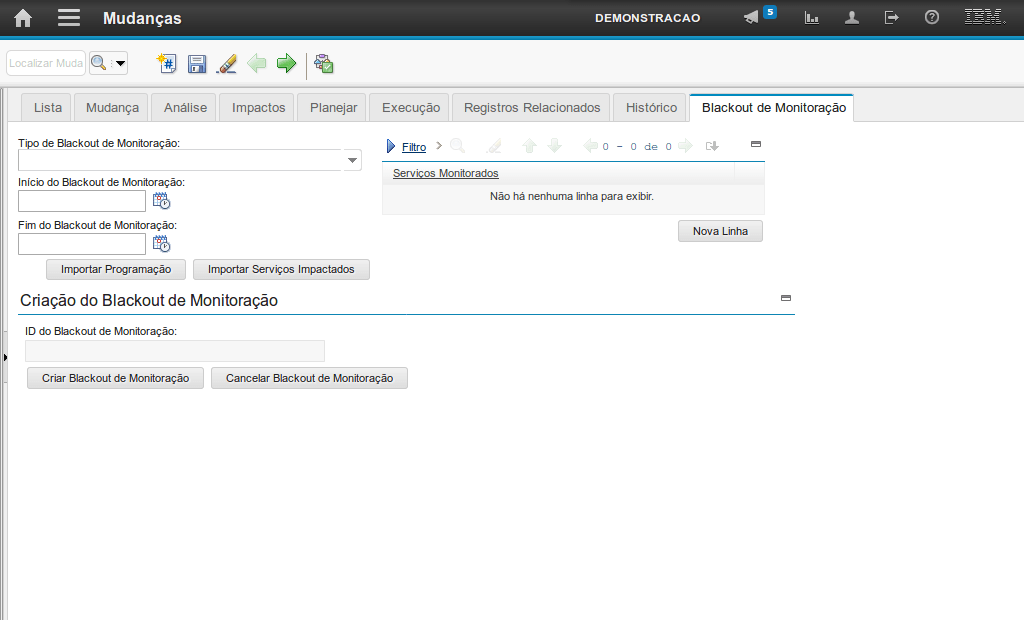
Posteriormente, apresentaremos cada item dessa aba.
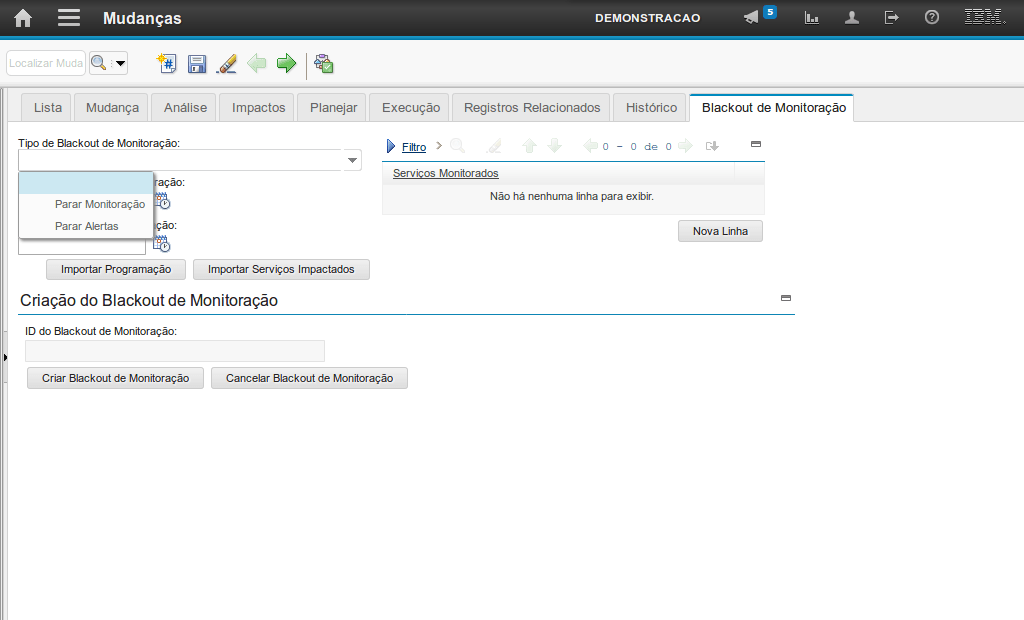
Parar Monitoração: a monitoração dos sistemas será parada por completo;
Parar Alertas: a monitoração dos sistemas não será interrompida, porém não serão gerados os alertas e os incidentes.
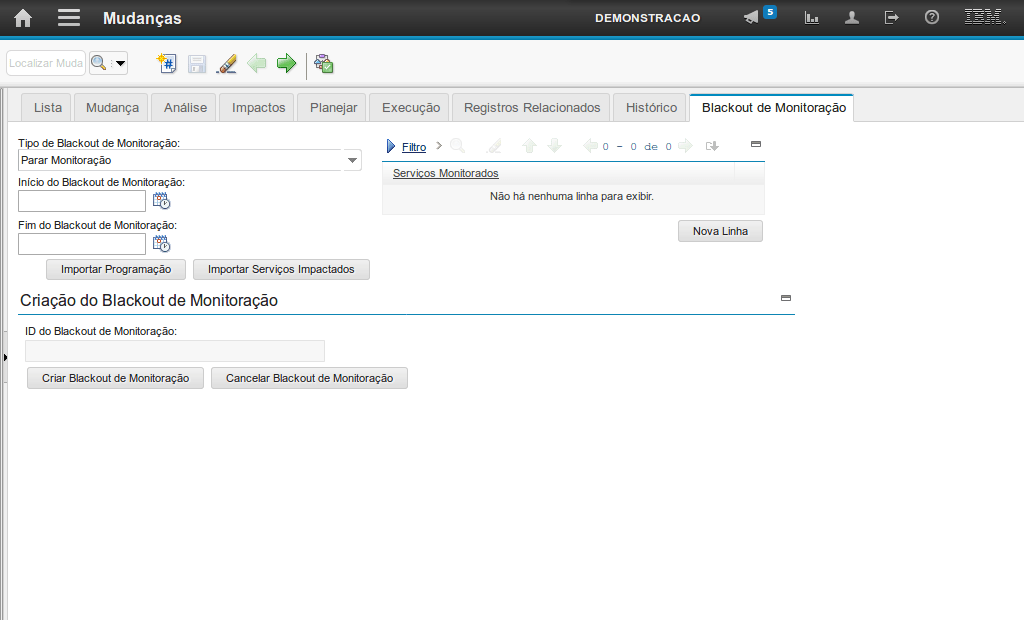
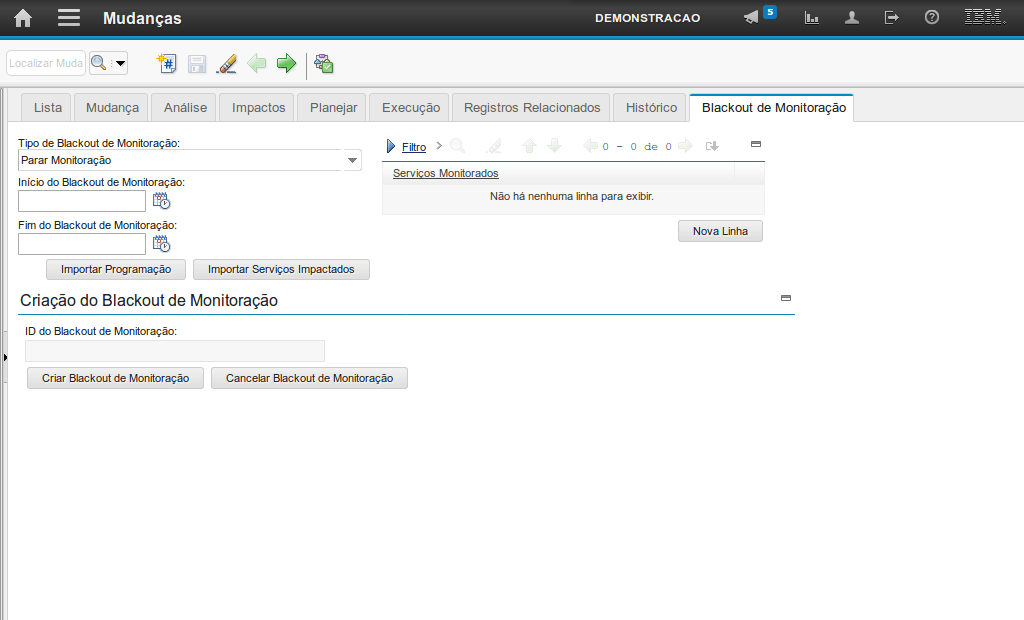
O botão "Importar Programação" preencherá os campos anteriores com a programação da mudança.
Clique no botão "Importar Programação".
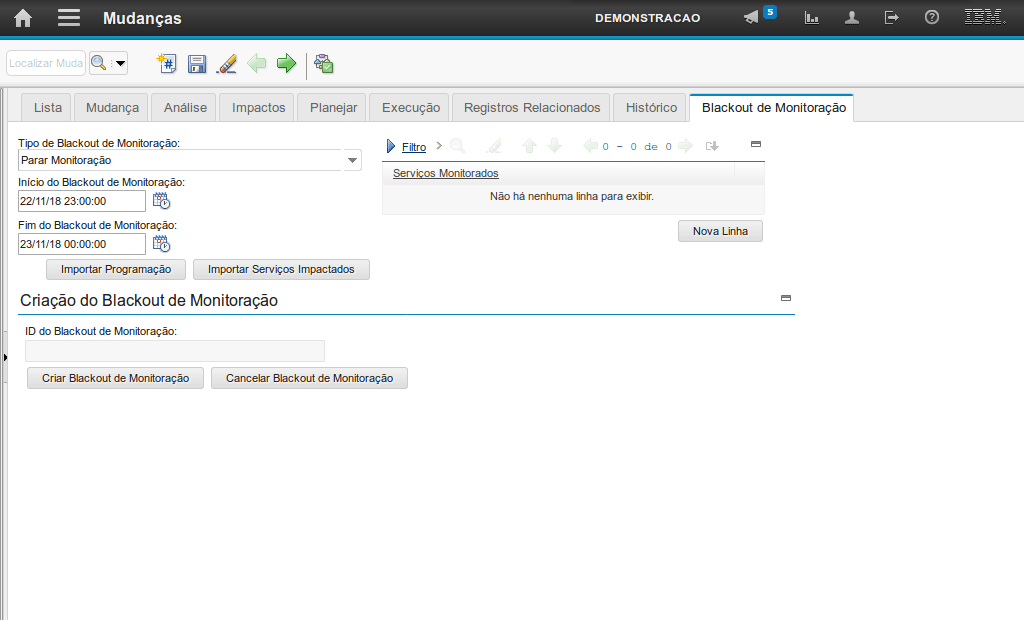
O botão "Importar Serviços Impactados" importará para o período de blecaute os monitores dos serviços vinculados à mudança, seja dos serviços que sofrerão a mudança ou dos serviços que serão impactados.
Clique no botão "Importar Serviços Impactados".
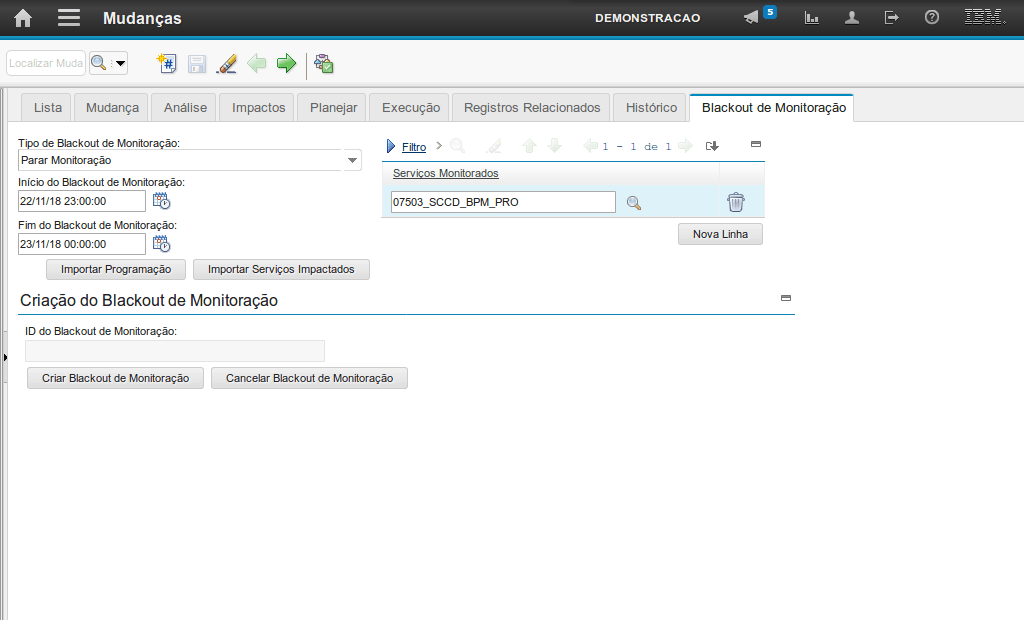
Na seção "Serviços Monitorados" são apresentados os monitores dos serviços que estão contidos no blecaute.
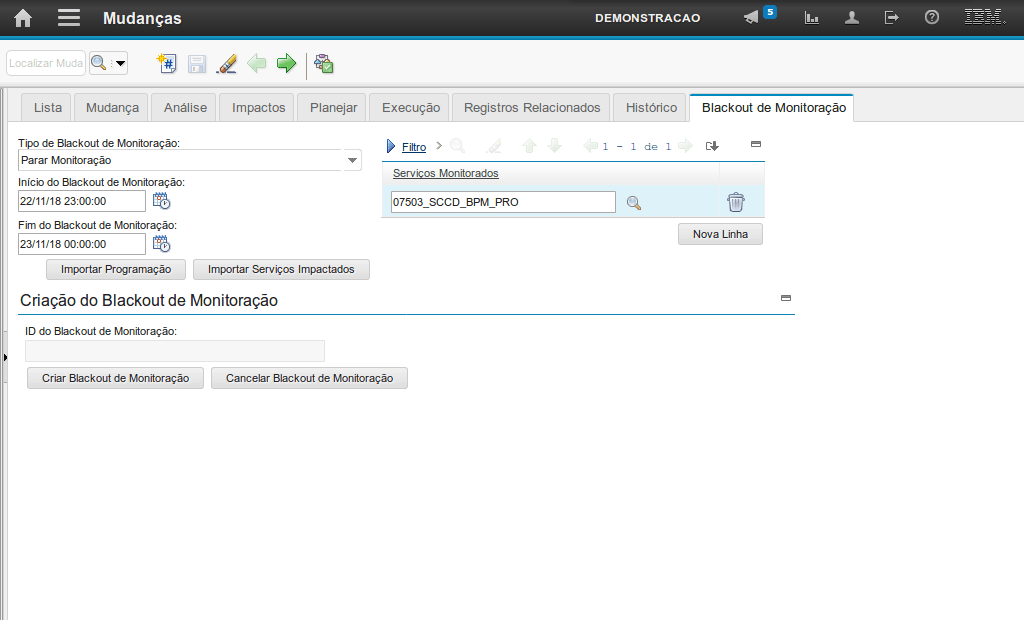
Através do botão "Nova Linha" é possível inserir outros monitores de forma manual. Para isso,
clique no botão "Nova Linha".
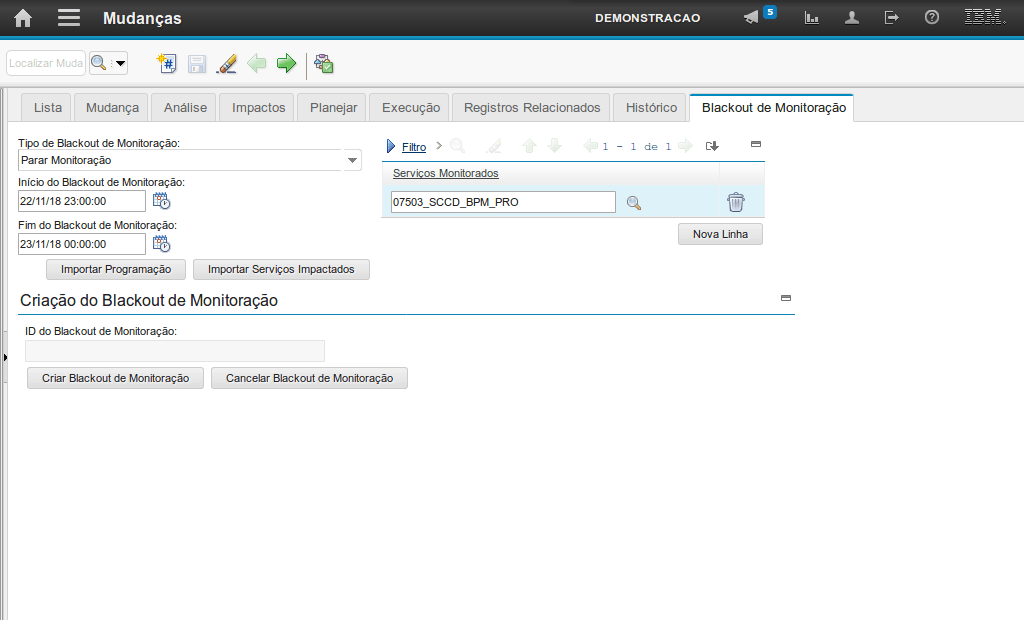
Para gerar o Blecaute de Monitoração basta
clicar no botão "Criar Blecaute de Monitoração".
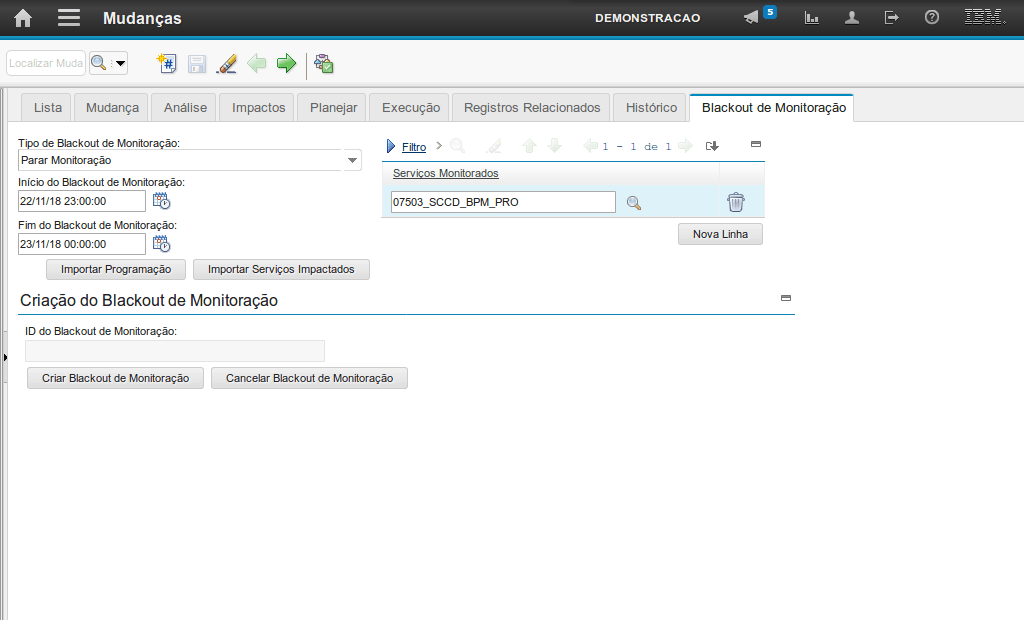
clicar no botão "Cancelar Blackout de Monitoração".